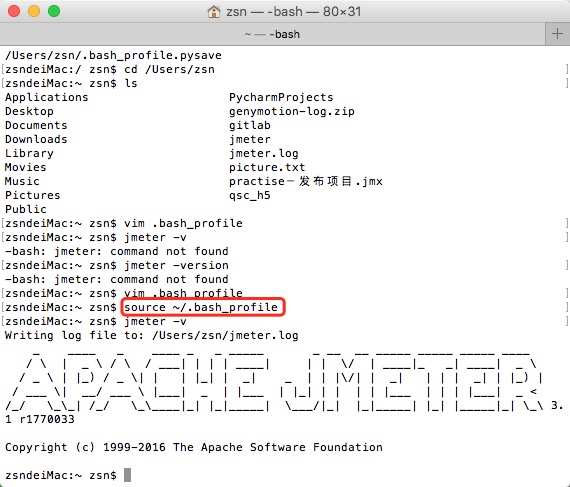配置Jmeter环境变量
一 . 在windows 系统中配置jmeter环境变量:
1) 设置环境变量,新建系统变量在变量名中输入:JMETER_HOME,变量值中输入:D:\Progrom Files\apache-jmeter-2.13,点击确定即可。
2) 在环境变量CLASSPATH中添加%JMETER_HOME%\lib\ext\ApacheJMeter_core.jar;%JMETER_HOME%\lib\jorphan.jar;%JMETER_HOME%\lib\logkit-1.2.jar;
在环境变量Path中添加%JMETER_HOME%\bin
3) 检验是否配置成功 运行cmd 输入 jmeter -v (jmeter和 -v 之间有空格)
若配置成功,则会显示具体的版本号。
二 . 在Mac系统中配置jmeter环境变量:
1. Mac配置环境变量主要有以下三个地方
1) /etc/profile (建议不修改这个文件 )
全局(公有)配置,不管是哪个用户,登录时都会读取该文件。
2) /etc/bashrc (一般在这个文件中添加系统级环境变量)
全局(公有)配置,bash shell执行时,不管是何种方式,都会读取此文件。
3) ~/.bash_profile (一般在这个文件中添加用户级环境变量)
每个用户都可使用该文件输入专用于自己使用的shell信息,当用户登录时,该文件仅仅执行一次!
2. 我个人的是Mac系统,选择在.bash_profile文件中配置的环境变量,其配置方式和windows类似,步骤如下:
1)使用locate .bash_profile命令找到.bash_profile文件
2)进入到文件所在目录,使用vim .bash_profile命令编辑文件如下:
|
1 2 3 4 5 6 7 |
#Setting PATH for jmeter JMETER_HOME="/Users/zsn/Documents/jmeter_ant_jenkins/apache-jmeter-3.1:${JMETER_HOME}" PATH=$PATH:$JMETER_HOME/bin CLASSPATH=$JMETER_HOME/lib/ext/ApacheJMeter_core.jar:$JMETER_HOME/lib/jorphan.jar:$JMETER_HOME/lib/logkit-2.0.jar export JMETER_HOME PATH CLASSPATH |
3)保存退出该文件
4) 至关重要的一步,一定要执行source ~/.bash_profile命令保存修改否则下一步输入jmeter -v命令时,一直提示找不着命令
5)输入 jmeter -v命令,能提示版本则说明配置成功,如图所示(从图中可以看出在执行source ~/.bash_profile命令之前都是提示命令找不到的):
转载请注明:软件测试 » 配置Jmeter环境变量